Изначально, в Primavera Project Manager содержится достаточное количество готовых отчетов, охватывающих большинство задач пользователя. При необходимости, можно воспользоваться инструментарием создания и настройки отчетов. Наличие Мастера создания отчета дает возможность обычному пользователю быстро и легко создавать отчеты требуемой тематики, а встроенный Редактор предоставляет профессионалу инструментарий тонкой настройки любого компонента отчета (рис.7.3-1).
Отчеты систематизируются в иерархическую структуру и разделяются на глобальные или проектные.
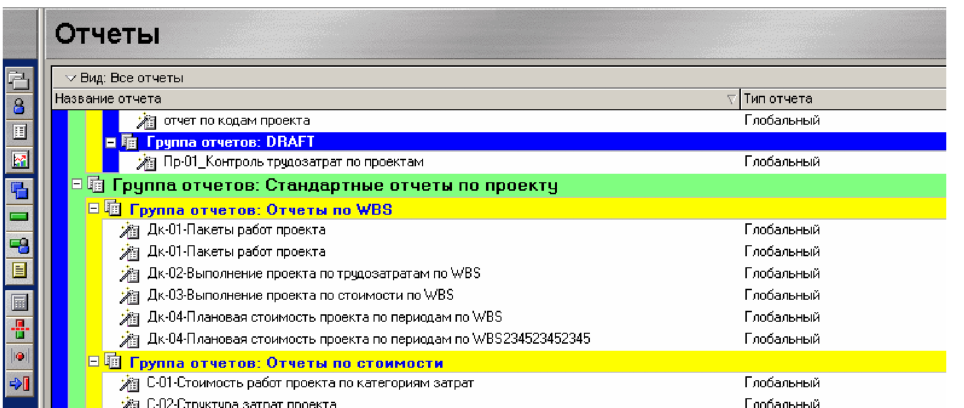
Рис. 7.3-1. Готовые отчеты в Primavera Project Manager.
7.3.1. Просмотр отчета.
Отчет, который пользователь выбирает из списка для просмотра, автоматически генерируется того типа, который указан при выборе. Глобальные отчеты формируются всегда, проектные — только когда открыты проекты. Иногда это вводит пользователей в недоумение, поэтому следует сначала открыть проект или проекты, по которым требуется создать отчет, затем формировать отчеты.
Для просмотра отчета(ов) перейти в раздел Отчеты. Внешний вид раздела Отчеты (рис.7.3-2):
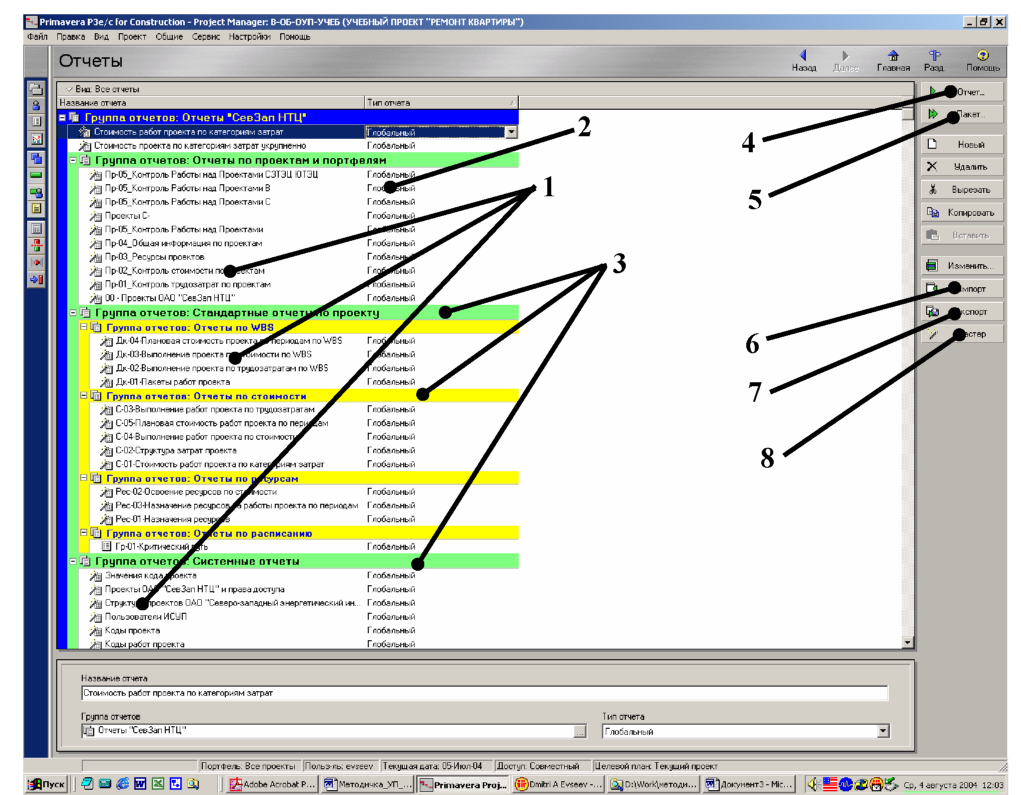
Рис. 7.3-2. Внешний вид раздела Отчеты.
1. Название Отчета | 5. Запуск выполнения группы (пакета) отчетов |
2. Тип отчета | 6. Импорт формы отчетов |
3. Группы отчетов | 7. Экспорт форм отчетов |
4. Запуск выполнения отчета | 8. Мастер отчетов (создание, редактирование) |
Для просмотра отчета выделить требуемый отчет в списке и нажать кнопку Отчет. В диалоговом окне Запустить отчет выбрать один из вариантов применения отчета:.
• Просмотреть. Откроется окно предварительного просмотра печатной формы с возможностью настроить вид отчета.
• На принтер. Откроется диалоговое окно Печать для отправки задания на печать.
• Файл HTML. Формируется web-страница, которая автоматически откроется в браузере.
• Файл ASCII. Данные отчета выводятся в текстовый файл. В диалоговом окне Запустить отчет необходимо указать символы, служащие разделителями и ограничителями в соответст-
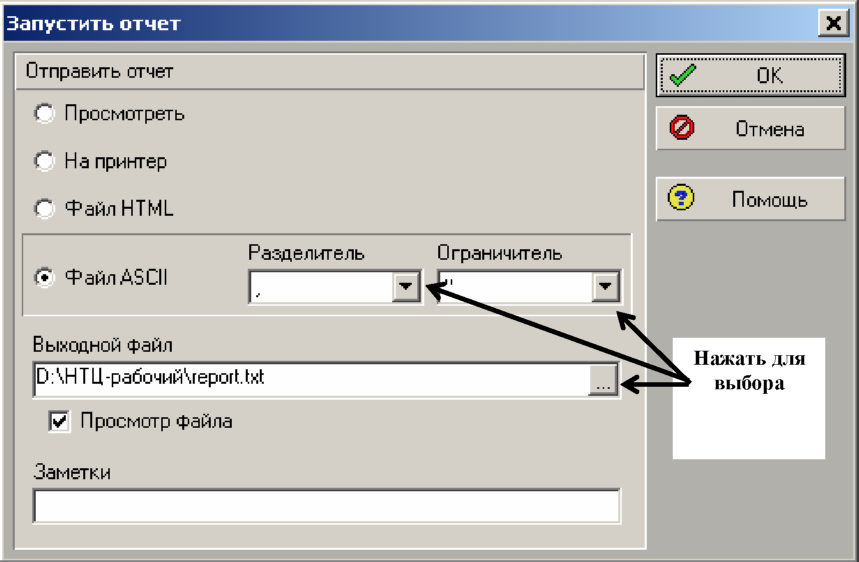
Рис. 7.3-3. Диалоговое окно команды Запустить отчет.
Выбрав переключателем действие, нажать кнопку Ок.
вующих полях Разделитель и Ограничитель. В поле Выходной файл указывается адрес, по которому сохраняется файл:
7.3.2. Просмотр группы отчетов.
Если пользователю требуется сформировать несколько отчетов (например, еженедельный контроль хода выполнения работ, загрузка ресурсов, фактические расходы и т. п.), то необходимо создать группу (пакет) отчетов, которые будут формироваться по запросу пользователя одновременно (нажатием одной кнопки).
Для создания и просмотра группы (пакета) отчетов Переключиться в раздел Отчеты. Выполнить команду Сервис — Отчеты — Пакеты отчетов, в диалоговом окне Глобальные пакеты отчетов установить переключатель в глобальный или проектный. Щелкнуть кнопку Новый и дать название пакету отчетов. В форме щелкнуть кнопку Назн., в диалоговом окне Назначить Отчеты выбрать необходимый отчет.
По завершении выбора закрыть окно Назначить Отчеты, щелкнуть кнопку Закрыть в диалоговом окне Глобальные пакеты отчетов (7.3-4).
Тем самым будет сформирован пакет отчетов:

Рис. 7.3-4. Диалоговое окно команды Глобальные пакеты отчетов.
В окне раздела Отчеты нажать кнопку Пакет, выбрать в диалоговом окне Запустить пакет название созданного пакета, щелкнуть кнопку ОК (рис.7.3-4), выбрать вариант просмотра отчета: На принтер, в виде Файлы HTML или в виде файла ASCII:
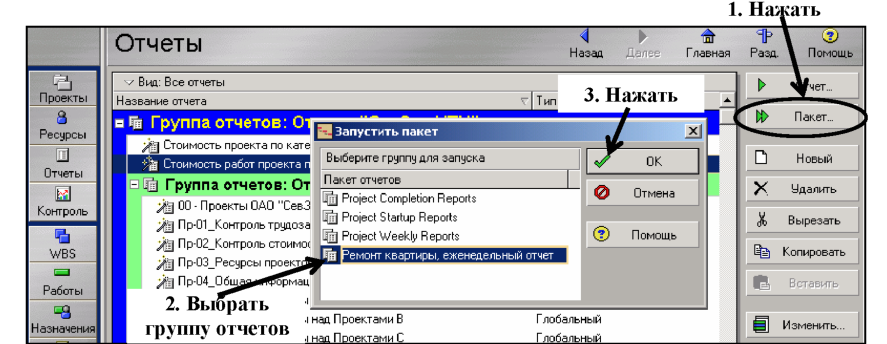
Рис. 7.3-4. Диалоговое окно команды Запустить пакет.